Detaljerad guide om iForgot Apple ID-upplåsning - varje funktion ingår
Det är ganska vanligt att man glömmer sitt Apple-ID-lösenord och inte kan logga in på sitt Apple-konto. Apple har därför en specifik webbplats, iforgot.apple.com, där användare kan låsa upp sina Apple-ID:n och återställa lösenord. Om du har problem med att logga in kan du gå till iforgot.apple.com för att lösa problemet.
Det här inlägget kommer att vägleda dig i användningen upplåsning på iforgot.apple.com för att låsa upp Apple ID steg för steg. Dessutom presenterar vi en kraftfull iOS-upplåsare för att enkelt låsa upp ditt Apple-konto.
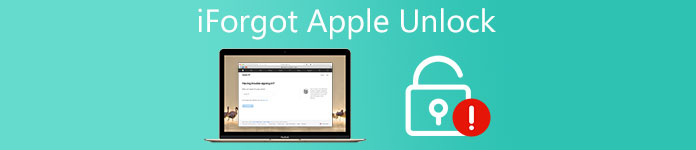
SIDINNEHÅLL:
Del 1. Vad är iforgot.apple.com
Har du någonsin hört talas om iforgot.apple.com? Det är en webbplats utvecklad av Apple för att hjälpa användare att få tillbaka sitt Apple ID-konto om de glömt Apple ID-lösenordet. Det är till stor nytta för alla iOS-användare.
Hur många sätt finns det för att få tillbaka Apple ID-lösenordet?
Tre.
Du kan återställa Apple ID-lösenord online genom att
- 1. Använda e-poståterställning eller svara på säkerhetsfrågor
- 2. Använda tvåfaktorsautentisering
- 3. Använda en återställningsnyckel
När ska man använda iforgot.apple.com?
- Du har glömt Apple-ID och lösenord.
- Du vill återställa lösenordet för ditt Apple-konto.
- Ditt Apple-ID har låsts på något sätt.
För- och nackdelar med iforgot.apple.com
- Det är gratis så du behöver inte betala extra pengar för att söka hjälp från Apples supportcenter nära dig.
- Det är godkänt av Apple så det är helt säkert. Du behöver inte oroa dig för att permanent förlora dina Apple-kontodata.
- Framgångsfrekvensen beror på att det kräver att du tillhandahåller viss information som du kanske inte kommer ihåg.
- Processen är relativt långsam och du måste ha tålamod.
Del 2. Hur man använder iforgot.apple.com för att låsa upp Apple-ID
Anta att du har glömt ditt Apple-ID-lösenord och får ett snabbt meddelande som säger att ditt Apple-ID har låsts av säkerhetsskäl eller att detta Apple-ID har inaktiverats av säkerhetsskäl eftersom du har angett fel lösenord för många gånger. I så fall kan du gå till webbplatsen iforgot.apple.com för att återställa ditt lösenord, verifiera din identitet och låsa upp ditt Apple-konto.
1. Använd e-poståterställning eller svara på säkerhetsfrågor på iforgot.apple.com Lås upp webbplatsen
Här är stegen för hur du använder iforgot apple com e-poståterställning:
Steg 1. Gå till iForgot.apple.com i din betrodda webbläsare.
Steg 2. Klicka på Återställ lösenord möjlighet att fortsätta. Ange sedan ditt telefonnummer och tecknen för att fortsätta. Om du inte kan få ett telefonnummer kan du välja e-postalternativet för att använda iforgot.apple.com upplåsning utan telefonnummer.
Steg 3. Välj en metod mellan Få ett mail och Besvara säkerhetsfrågor. Sedan kan du följa stegen på skärmen för att återställa Apple ID-lösenordet via e-post eller säkerhetsfrågor.
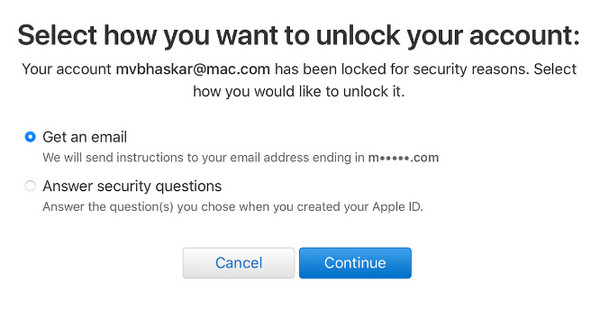
2. Använd tvåfaktorsautentisering på iforgot.apple.com Lås upp webbplatsen
Den här metoden är endast tillgänglig när du har aktiverat tvåfaktorsautentisering i förväg och har minst en betrodd Apple-enhet. Se hur du återställer ditt Apple-ID-lösenord via tvåfaktorsautentisering nedan:
Steg 1. Ange iForgot.apple.com för att återställa ditt lösenord i din betrodda webbläsare.
Steg 2. Du bör ange din e-postadress eller tillhörande telefonnummer som användes för ditt Apple-ID.
Steg 3. Sedan bör du bekräfta ditt telefonnummer. Sedan kommer din betrodda Apple-enhet att få ett meddelande. Du bör tillåta den här Apple-enheten att återställa ditt Apple ID-lösenord. Här kan du följa instruktionerna på din andra Apple-enhet för att återställa lösenordet.
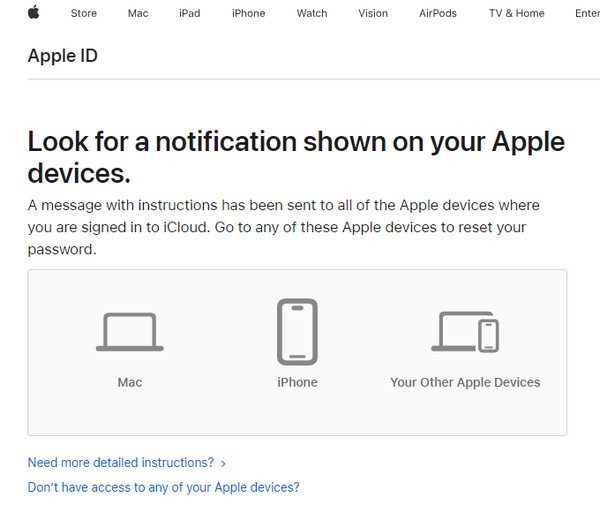
3. Använd en återställningsnyckel på iforgot.apple.com Lås upp webbplatsen
Den här metoden kräver att du genererar en Apple-kontoåterställningsnyckel i förväg. Sedan kan du använda återställningsnyckeln för att återfå åtkomst till ditt Apple-konto.
Se den detaljerade guiden om hur du låser upp Apple ID på upplåsningswebbplatsen iforgot.apple.com med en återställningsnyckel:
Steg 1. Gå till iforgot.apple.com i en säker webbläsare. Klicka sedan Återställ lösenord gå vidare.
Steg 2. Ange nödvändig information för att bekräfta ditt Apple-ID. Ange sedan återställningsnyckeln som du har ställt in i tvåstegsautentisering.
Steg 3. Sedan kan du återställa ditt nya Apple ID-lösenord. För närvarande bör du använda en app för att skriva ner ditt nya lösenord med säkerhetsskydd.
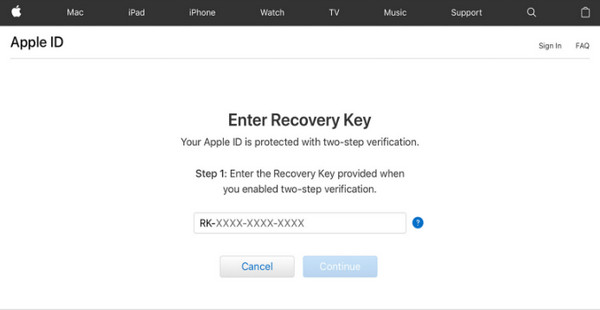
Del 3. Hur man låser upp Apple ID utan iforgot.apple.com [Inget Apple ID behövs]
Anta att du misslyckades med att använda iforgot.apple.com för att återställa ditt Apple-ID-lösenord eftersom du inte uppfyllde kraven eller till och med glömt ditt Apple-ID. Kan jag låsa upp mitt Apple-konto utan iforgot.apple.com? Svaret är ja! Du kan enkelt låsa upp ditt Apple-konto och återställa det glömda Apple-ID-lösenordet med hjälp av den professionella programvaran för lösenordsupplåsning till iOS. Apeaksoft iOS Unlocker.
Återställ Apple-ID utan lösenord enkelt
- Återställ Apple ID utan iForgot Apple ID-upplåsning.
- Lås upp och ta bort Apple-ID utan lösenord med några få klick.
- Återställ iCloud-lösenord och Apple-ID med 100 % säkerhet.
- Lås upp iPhone-skärmlås, Face ID, Touch ID och digitalt lösenord.
- Kompatibel med både Mac och Windows.
- Stöd för alla iOS-enheter och versioner (iOS 26 ingår).

Följ stegen nedan för att lära dig hur du låser upp Apple ID utan att använda iforgot.apple.com:
Steg 1. Du kan klicka på nedladdningsknappen ovan för att gratis ladda ner detta iOS-upplåsningsverktyg på din dator.
Steg 2. Välj Ta bort Apple ID och sedan måste du ansluta din iPhone till din dator med en USB-kabel.
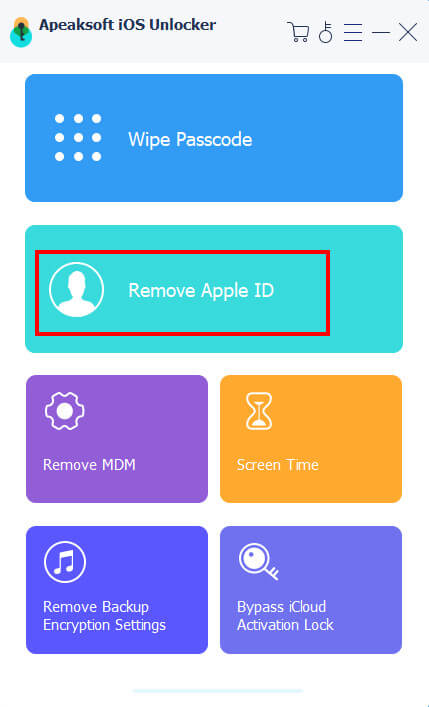
Steg 3. Klicka på Start för att ta bort ditt Apple-ID och tillhörande lösenord. Om Hitta mig är inaktiverat på din iPhone kommer den att avsluta hela processen utan några andra åtgärder.
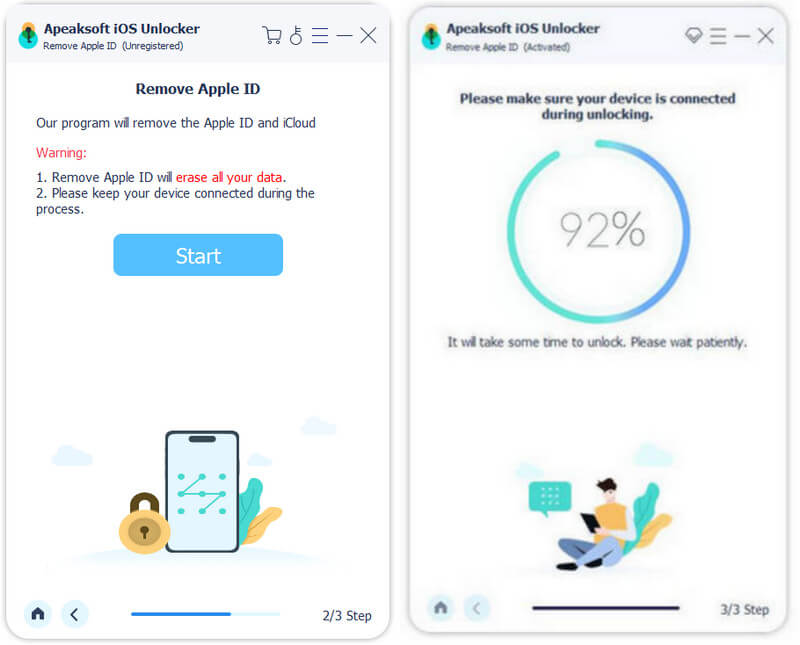
Steg 4. Om Hitta mig funktionen är aktiverad på din iOS-enhet, bör du följa instruktionerna på skärmen för att fortsätta med upplåsningen av Apple-ID.

Tips: Apeaksoft iOS-upplåsning fungerar också när du vill återställa ett iCloud-lösenord. Och du bör komma ihåg att om du tar bort Apple-ID raderas all data på din iOS-enhet. Så det är viktigt att manuell säkerhetskopiering av iPhone.
Slutsats
Det här inlägget ger en detaljerad guide om hur man använder iforgot.apple.com webbplats för att låsa upp Apple ID när ditt Apple ID är låst eller inaktiverat. Vi har också introducerat ett kraftfullt iOS-upplåsningsverktyg som hjälper dig att lösa en rad iOS-problem, inklusive att återställa lösenord utan hjälp av iForgot Apple ID, låsa upp iPhone utan lösenord/Face IDEtc.
Om du vill lösa alla dina iOS-problem med bara ett program, tveka inte att ladda ner Apeaksoft iOS Unlocker gratis!
Relaterade artiklar
Om du letar efter en iPhone-upplåsare har du tur eftersom den här artikeln granskar de 10 bästa programmen som hjälper dig att låsa upp din enhet snabbt.
Genom att följa den här guiden kan du låsa upp ett inaktiverat Apple-ID utan ditt lösenord eller telefonnummer i olika situationer.
Den här omfattande guiden beskriver steg-för-steg-processen för att återställa ett glömt Apple-ID och delar med sig av tips och tricks för att förbättra Apple ID-säkerheten.
Om din iPad är låst eller inaktiverad, få inte panik. Den här guiden visar flera sätt att hjälpa dig komma in i en låst iPad.

